Esta puntuación oculta te dice qué tan bien funciona tu computadora con Windows

Si se pregunta qué tan bien funciona su PC con Windows, ejecute el Índice de experiencia de Windows (WEI).
Cualquiera que pase horas mirando la pantalla de una computadora sabe lo cansador e incómodo que puede ser. Con el tiempo, muchas personas han descubierto formas de optimizar sus computadoras Windows para que sean más cómodas de usar durante largos períodos de tiempo.
Tabla de contenido
Una de las formas más sencillas pero efectivas de reducir la fatiga visual es ajustar el brillo de la pantalla. Cuando la pantalla es demasiado brillante o demasiado oscura, puede resultar incómoda y provocar una fatiga ocular más rápida. A medida que las condiciones de iluminación cambian a lo largo del día, ajuste el brillo de la pantalla según corresponda.
Durante el día, cuando hay mucha luz natural, aumente el brillo para que coincida con la luz ambiental. Sin embargo, por la noche, baje el brillo para reducir el contraste entre la pantalla y el entorno.
Las pantallas de computadora emiten luz azul, la misma luz de alta energía que emite el sol. Para alguien que pasa largas horas trabajando frente a una computadora, la luz azul puede ser dañina, provocando fatiga visual e incluso alterando el sueño.
Una de las cosas que podemos hacer para evitar esto es habilitar la función Luz nocturna en Windows. Esta función reduce la cantidad de luz azul emitida, lo que hace que la pantalla sea más fácil de ver, especialmente de noche.
Establezca la intensidad del filtro de luz nocturna en 30 para que la pantalla no esté demasiado caliente pero reduzca la fatiga visual. Windows también te permite programar la Luz nocturna para que se encienda automáticamente al atardecer y se apague al amanecer, de modo que no tengas que encenderla manualmente todos los días.
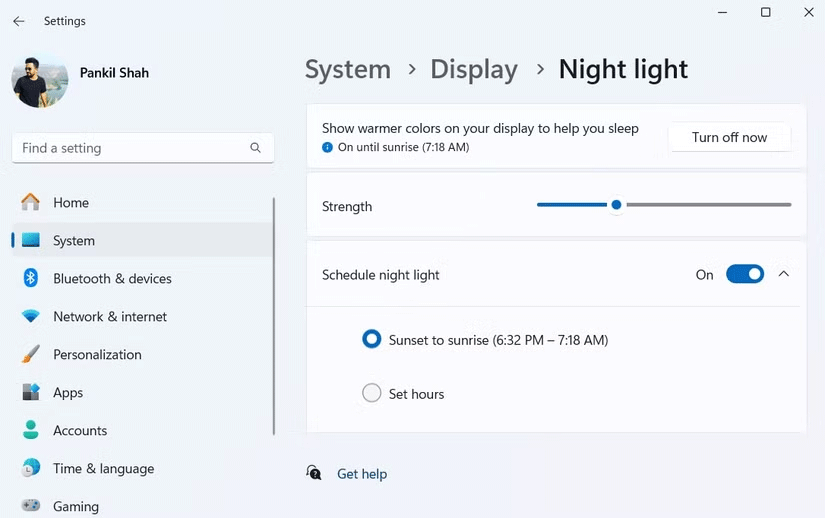
A muchas personas les gusta usar Windows 11 en modo claro durante el día, pero a medida que cae la noche, el fondo blanco brillante comienza a volverse deslumbrante. Ahí es donde cambiar al modo oscuro hace una gran diferencia.
Como Windows no tiene una opción incorporada para automatizar esto, puedes usar el Modo oscuro automático para cambiar automáticamente entre los modos claro y oscuro. Configure el modo oscuro para que se active al atardecer y vuelva al modo claro al amanecer. Otra gran característica del Modo Oscuro Automático es la capacidad de asignar atajos de teclado, lo que le permite cambiar instantáneamente entre los modos claro y oscuro cuando sea necesario.
Aunque Windows ajusta automáticamente la escala de la pantalla en función de la resolución, a veces la configuración predeterminada parece no funcionar en algunos casos. El texto, los íconos y otros elementos aparecen demasiado pequeños, lo que te obliga a entrecerrar los ojos constantemente.
La escala predeterminada del 100 % hace que todo sea demasiado pequeño, mientras que la escala del 150 % parece innecesariamente ampliada. Después de algunas pruebas y errores, configurar la escala al 125 % logró el equilibrio perfecto: el texto era nítido y legible sin sacrificar espacio en la pantalla.
Si tiene dificultades con la legibilidad, debe experimentar con diferentes opciones de escala en Configuración > Sistema > Pantalla > Escala hasta encontrar la opción que mejor se adapte al tamaño de su pantalla y su vista.
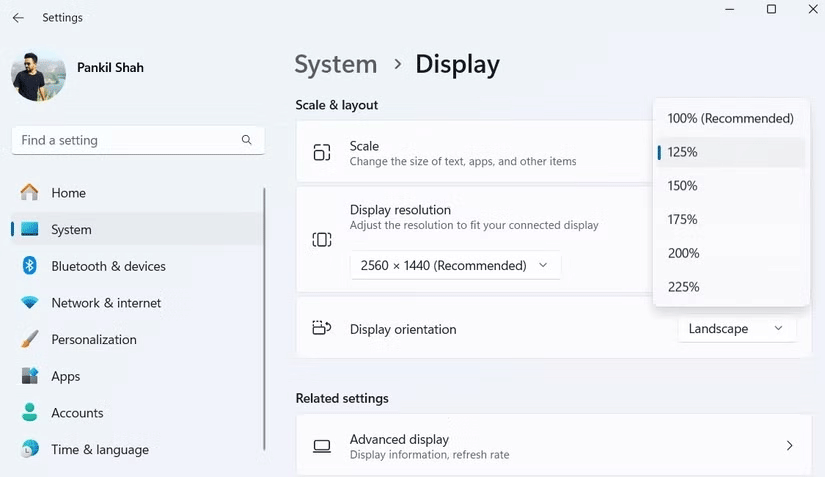
A veces puede resultar difícil seguir el cursor del mouse predeterminado, especialmente cuando se utilizan varios monitores. Para evitar tener que buscar constantemente, cambie el tamaño del puntero del mouse en Windows y configure su color en "invertido". Esto ayuda a que el cursor se destaque tanto en fondos claros como oscuros.
De manera similar, aumente el tamaño del texto en Windows al 110%. Quizás no parezca un gran cambio, pero marca una diferencia notable, especialmente para alguien que trabaja con texto todo el día.
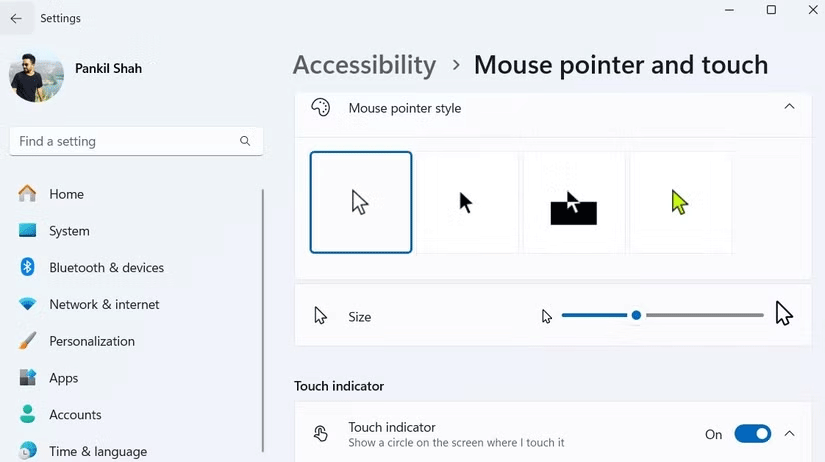
Incorporar estos hábitos a su rutina diaria reducirá significativamente la fatiga visual, permitiéndole trabajar durante largas horas sin molestias. Además, seguir medidas de sentido común para evitar la fatiga visual relacionada con la pantalla, como mantener una distancia adecuada de la pantalla, tomar descansos regulares y garantizar una iluminación adecuada alrededor del espacio de trabajo, también puede ayudar.
Si tiene problemas de fatiga visual mientras trabaja en Windows, le recomiendo que pruebe estos consejos y vea cuál funciona mejor para usted. ¡Tus ojos te lo agradecerán!
¿Qué es una VPN? ¿Cuáles son sus ventajas y desventajas? Analicemos con WebTech360 la definición de VPN y cómo aplicar este modelo y sistema en el trabajo.
Seguridad de Windows no solo protege contra virus básicos. Protege contra el phishing, bloquea el ransomware e impide la ejecución de aplicaciones maliciosas. Sin embargo, estas funciones no son fáciles de detectar, ya que están ocultas tras capas de menús.
Una vez que aprendas y lo pruebes por ti mismo, descubrirás que el cifrado es increíblemente fácil de usar e increíblemente práctico para la vida cotidiana.
En el siguiente artículo, presentaremos las operaciones básicas para recuperar datos eliminados en Windows 7 con la herramienta Recuva Portable. Con Recuva Portable, puede guardarlos en cualquier USB y usarlos cuando los necesite. La herramienta es compacta, sencilla y fácil de usar, y cuenta con las siguientes características:
CCleaner escanea en busca de archivos duplicados en apenas unos minutos y luego le permite decidir cuáles son seguros para eliminar.
Mover la carpeta de Descargas de la unidad C a otra unidad en Windows 11 le ayudará a reducir la capacidad de la unidad C y ayudará a que su computadora funcione con mayor fluidez.
Esta es una forma de fortalecer y ajustar su sistema para que las actualizaciones se realicen según su propio cronograma, no el de Microsoft.
El Explorador de archivos de Windows ofrece muchas opciones para cambiar la visualización de los archivos. Lo que quizás no sepa es que una opción importante está deshabilitada por defecto, aunque es crucial para la seguridad del sistema.
Con las herramientas adecuadas, puede escanear su sistema y eliminar spyware, adware y otros programas maliciosos que puedan estar acechando en su sistema.
A continuación te dejamos una lista de software recomendado al instalar una nueva computadora, ¡para que puedas elegir las aplicaciones más necesarias y mejores en tu computadora!
Llevar un sistema operativo completo en una memoria USB puede ser muy útil, sobre todo si no tienes portátil. Pero no pienses que esta función se limita a las distribuciones de Linux: es hora de intentar clonar tu instalación de Windows.
Desactivar algunos de estos servicios puede ahorrarle una cantidad significativa de batería sin afectar su uso diario.
Ctrl + Z es una combinación de teclas muy común en Windows. Ctrl + Z permite deshacer acciones en todas las áreas de Windows.
Las URL acortadas son convenientes para limpiar enlaces largos, pero también ocultan el destino real. Si quiere evitar malware o phishing, hacer clic ciegamente en un enlace no es una buena opción.
Después de una larga espera, se lanzó oficialmente la primera gran actualización de Windows 11.














